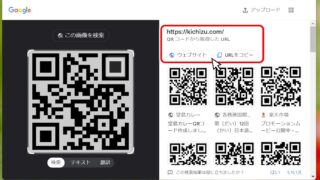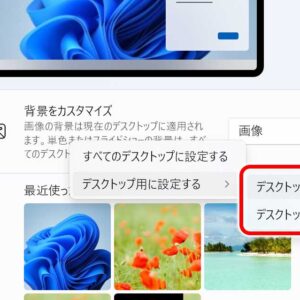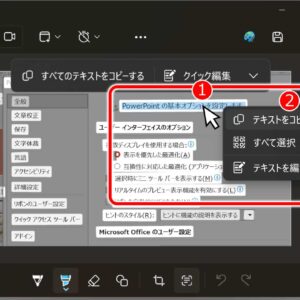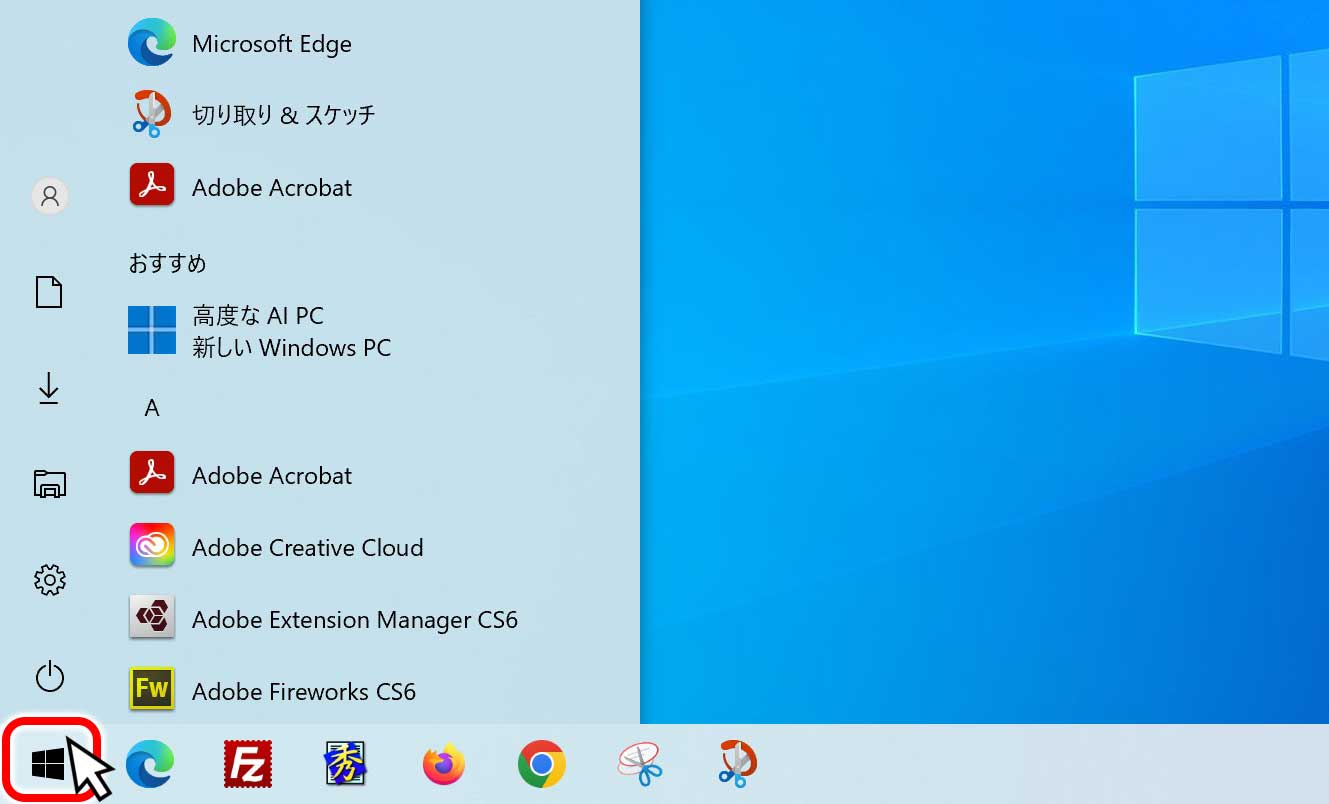
Windows11、10パソコンで、QRコードを撮影して読み込み・認識させてWebサイト・ホームページを表示する方法を紹介します。
この説明画面では、Windows 10(使用パソコンはSurface GO)を使っていますが、Windows11でも同じような操作で、QR コードの撮影して読み込み・認識が可能になるので置き換えてご覧ください。
また、タブレットタイプのWindowsをお使いの方は、下記の文章で「クリック」を「タッチ」と置き換えてお読みください。
はじめにキーボードの「スタートボタン」または画面上の左下にある「スタートアイコン」をクリックします。
その状態でキーボードを使い「カメラ」と入力します。
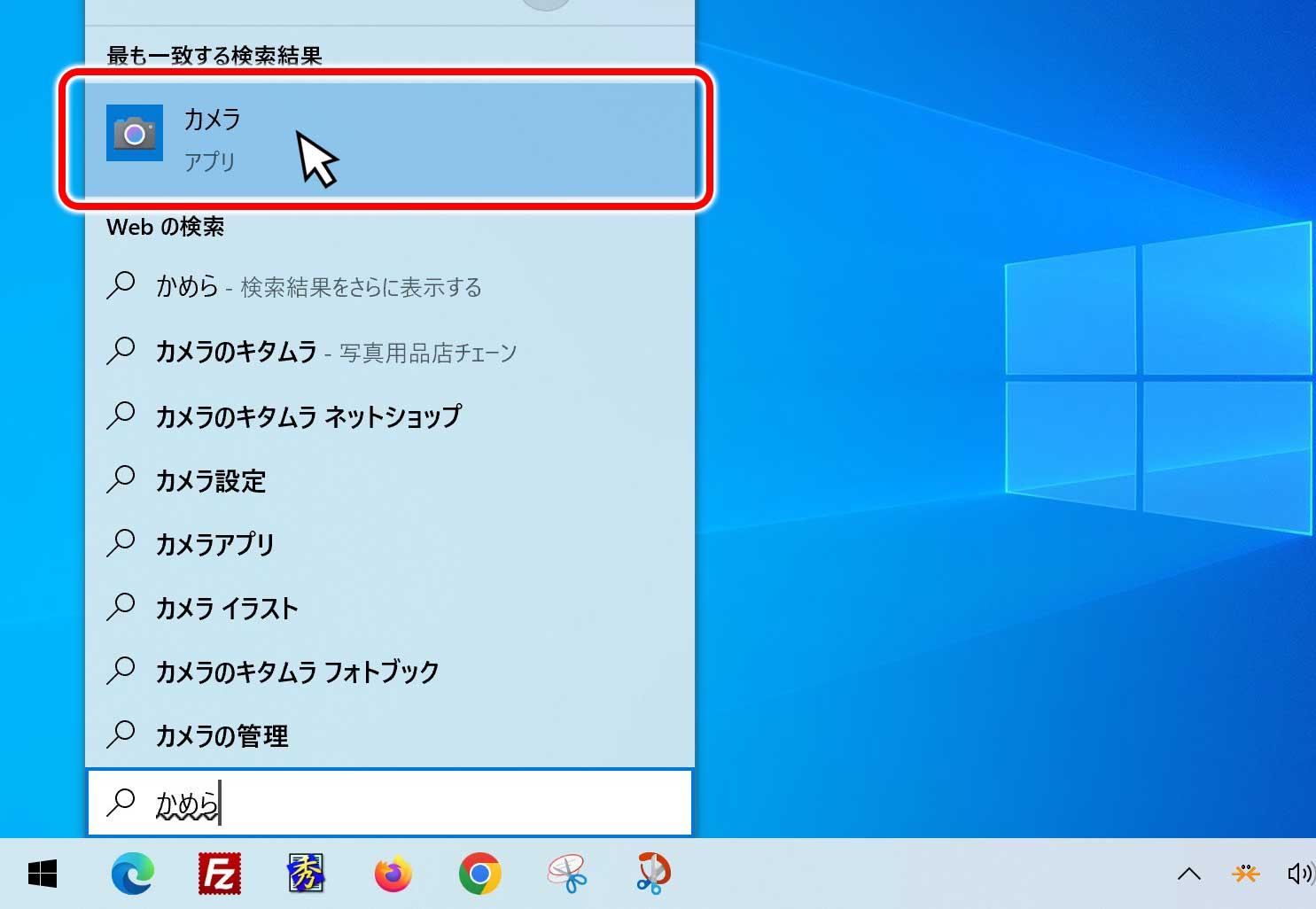
すると画面のメニューが切り替わり、メニュー上部に「カメラアプリ」が表示されるので、マウスカーソルの矢印を合わせてクリックします。

するとカメラアプリが起動します。画面右側の列の下の方にある「下矢印」を何度かクリックします。
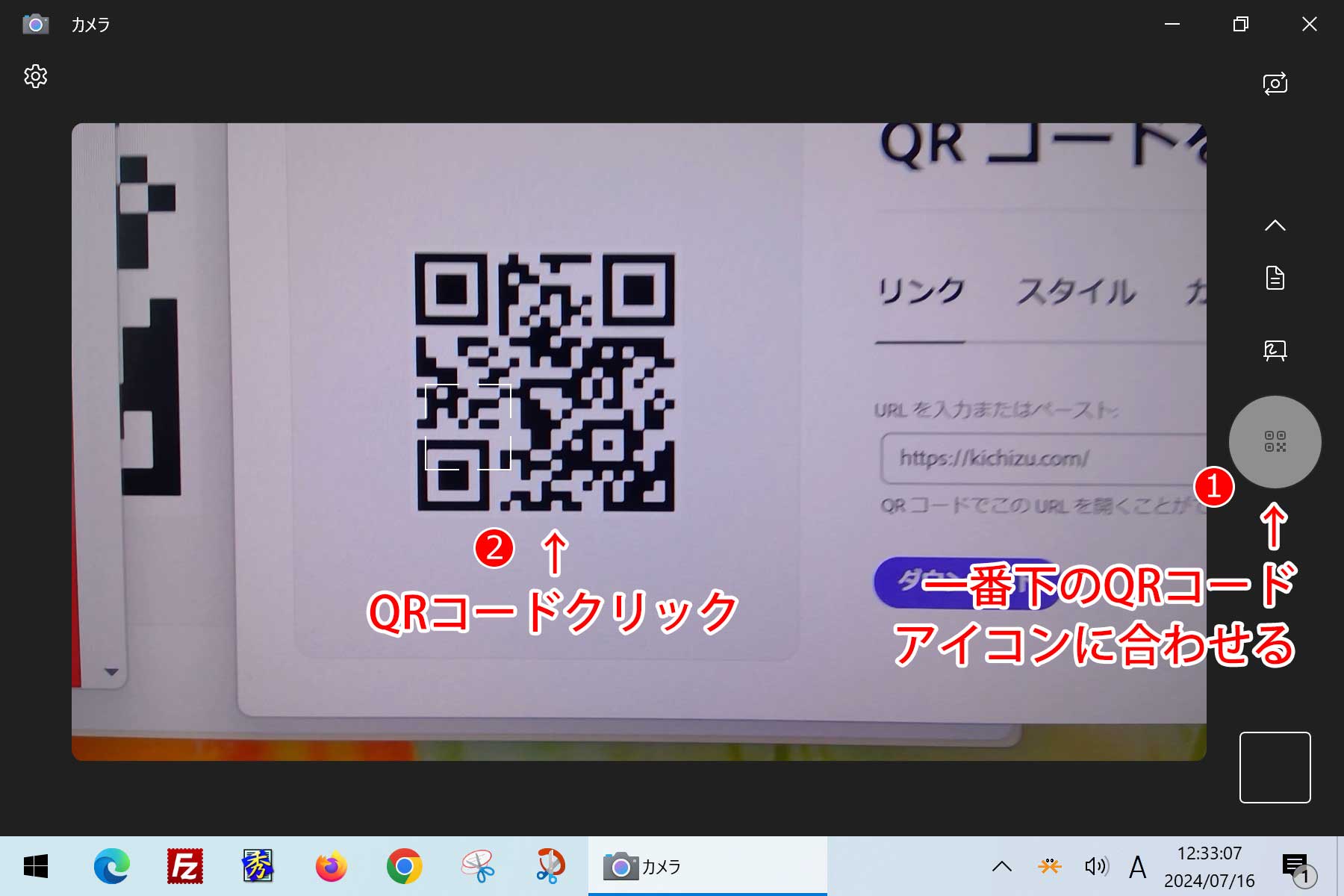
アイコンが一番下まで到達すると、撮影モードが、(1)「バーコードスキャン」モードに切り替わります。
その状態で、パソコンのカメラをQR コードに合わせて、(2)「QRコード」をクリックします。
通常であれば、この状態でQR コードを認識して画面下にURL などの文字列が表示されるのですが、カメラアプリの性能が低いため、QR コードによっては、上記画像のようになにも認識されません。
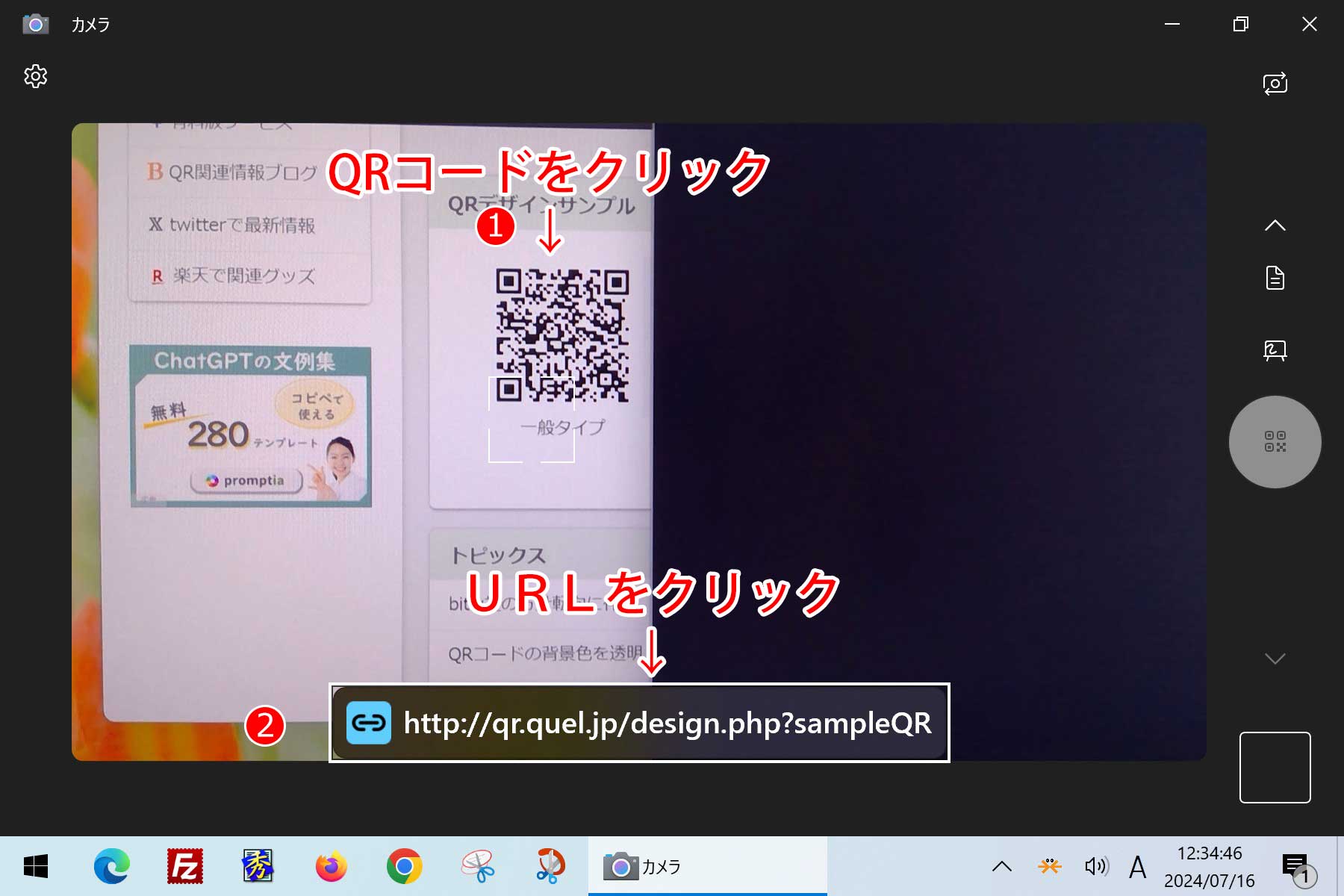
別の(1)「QR コードを読み込む」と正しく認識しました。
正しく認識すると画面の下にURL の文字が表示されますので、(2)「URLをクリック」することで表示されたホームページを表示・飛ぶことができます。
さいごに
パソコンの本体にカメラ(Web カメラ)がついている場合、スマートフォンを使わず、QRコードを直接読み込むことができます。
スマートフォンが手元にない時、スマートフォンを介したQRコード読み込みが面倒な時に、是非 Windowsに標準でついているカメラアプリを使用して、QR コードを読み込んでみてください。
認識しないQRコードに出会った場合、下記のページで解説している方法で、認識することもできます。少し面倒ですが必要に迫られたときにお試しください。